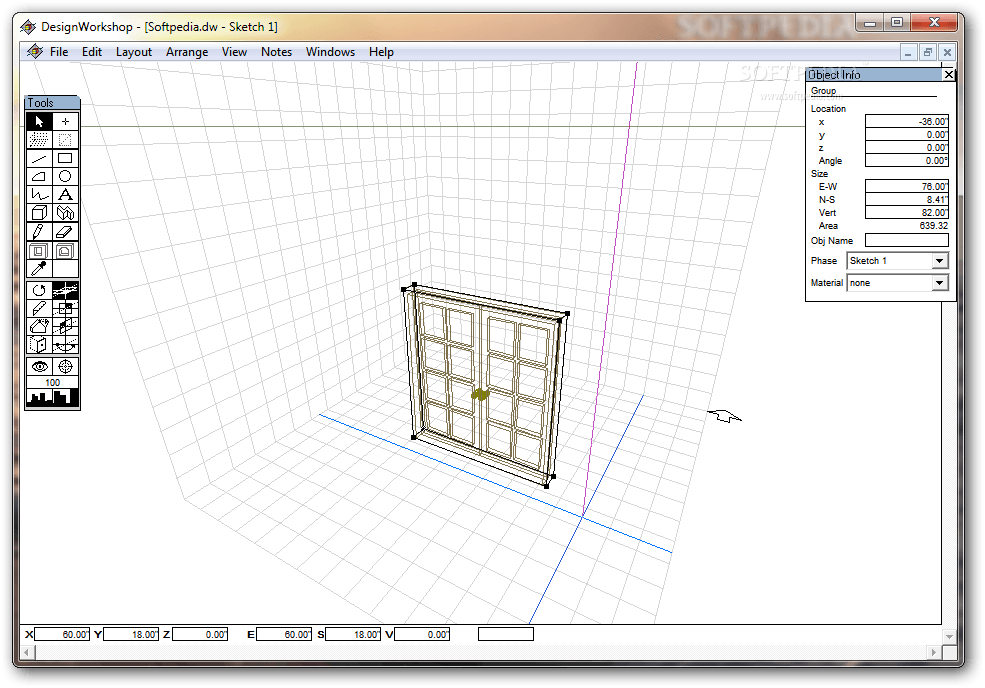Винаги сме го знаели CCleaner е кралят по отношение на почистването на системата, но наскоро Kaspersky се присъедини към състезанието с безплатна алтернатива, наречена Kaspersky Cleaner. В момента е в бета версия, така че очаквайте някои грешки и проблеми тук и там. Сега нека използваме проверете Cleaner.
Връзката за изтегляне е http://devbuilds.kaspersky-labs.com/Fast/KCLEANER/CleanerSetup.exet ще изтегли и инсталира основния инсталационен файл с размер около 24 MB. След като инсталирате програмата, отворете я и ще ви се покаже този прозорец.
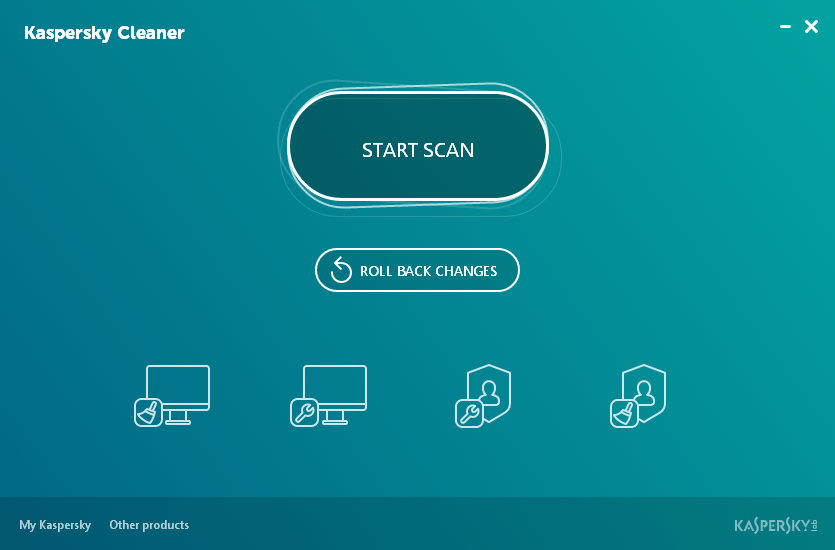
Потребителският интерфейс е изчистен, минималистичен и е по отношение на потребителския интерфейс на Windows 10. Програмата има четири основни функции (отляво надясно).
- Почистване на системата
- Възстановете системните настройки
- Поверително сърфиране
- Отдалечени следи от дейности
Всеки раздел е подразделен на важни въпроси, проблеми със средна тежест и малки проблеми
1 ) Почистване на системата
Почиства нежелани файлове като кеш, временни интернет файлове, системни сметища и много други, което потенциално влияе на производителността на системата. Можете да проверите задачите според вашите нужди.
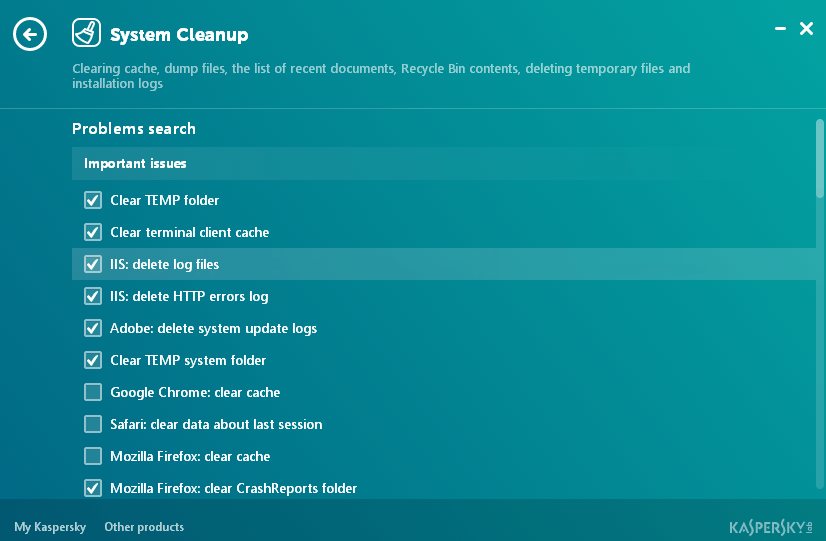
2) Възстановете системните настройки
Този раздел помага за разрешаването на често срещани проблеми, като например блокирането на системния регистър или блокирането на диспечера на задачите или ако вашите актуализации са блокирани., това е полезно винаги, когато се справяте с някои проблеми и не знаете какво търсите за. Това е като швейцарски армейски нож.
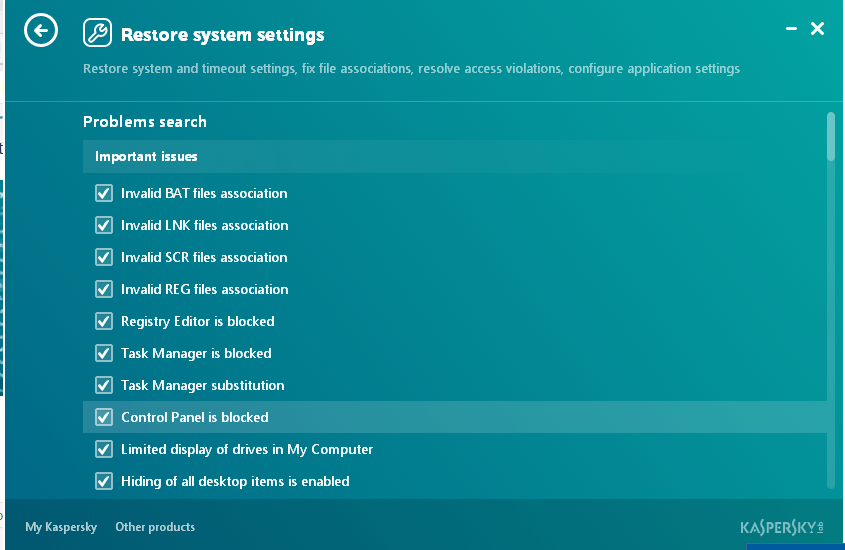
3) Поверително сърфиране
Както подсказва самото име, този раздел помага за борба с проблеми, свързани с поверителността, като изчистване на регистрационни файлове на Internet Explorer, Cortana, системни операции, настройки за поверителност на Windows 10. За разлика от други, той няма раздел със средна тежест.
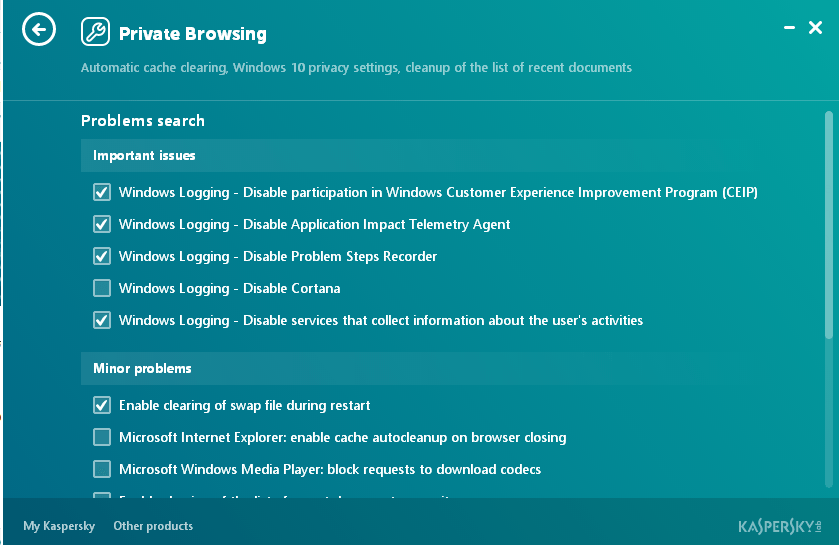
4) Премахнете следи от дейности
Този раздел премахва историята на търсенията, бисквитките, временната системна папка и регистрационните файлове на Windows, за разлика от частното сърфиране, което премахва само настройките за поверителност на Windows 10, последните документи.
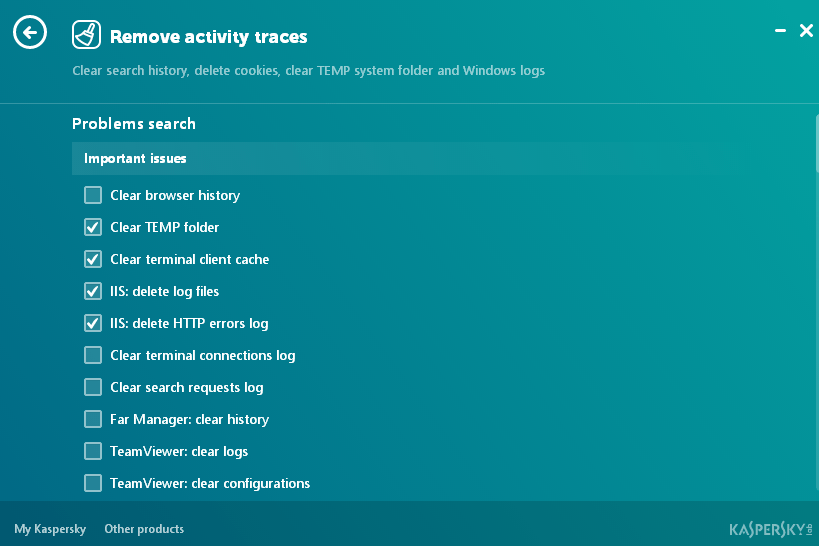
Ако искате да извършите всички действия в един миг, продължете Започни сканиране опция в основния потребителски интерфейс. След това натиснете fix и всички проблеми ще бъдат отстранени
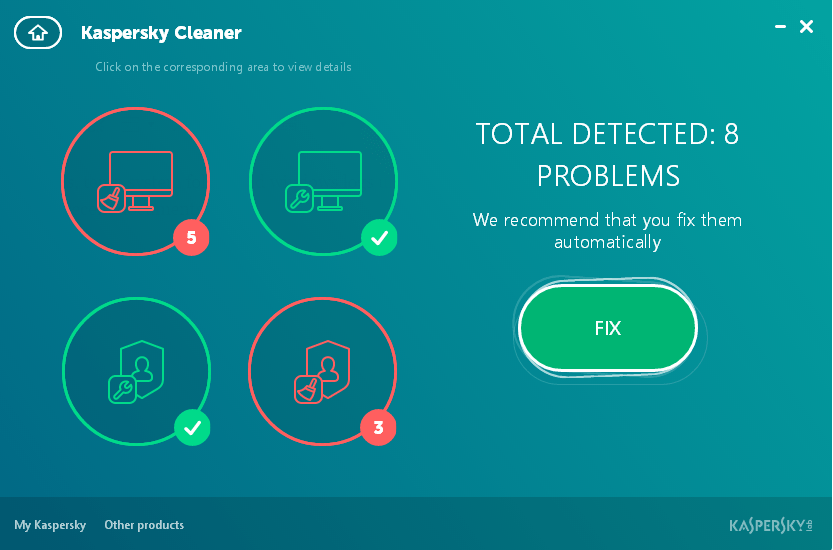
Отмяна на промените
Тази опция отменя промените, направени от софтуера.
След като големите антивирусни компании излязоха със собствени помощни програми за почистване на дискове и подобряване на производителността, беше време Kaspersky да направи своя ход и така се роди Kaspersky Cleaner. Неговият потребителски интерфейс е изчистен и минималистичен и по отношение на Windows 10, за разлика от CCleaner, който осигурява тромав интерфейс. За неспециалист това е идеалното решение да се поддържа всичко гладко. Въпреки че може да задоволи и мощните потребители. Аз самият откривам, че използвам този софтуер много често, въпреки че има някои неща, които намирам като липсващи изтрито възстановяване на файлове, усилвател на батерията и други неща, но като се има предвид, че този софтуер е безплатен, всъщност не съм притеснен. Надявам се финалната версия да въведе някои нови функции. Дотогава Kaspersky Cleaner Beta на помощ!